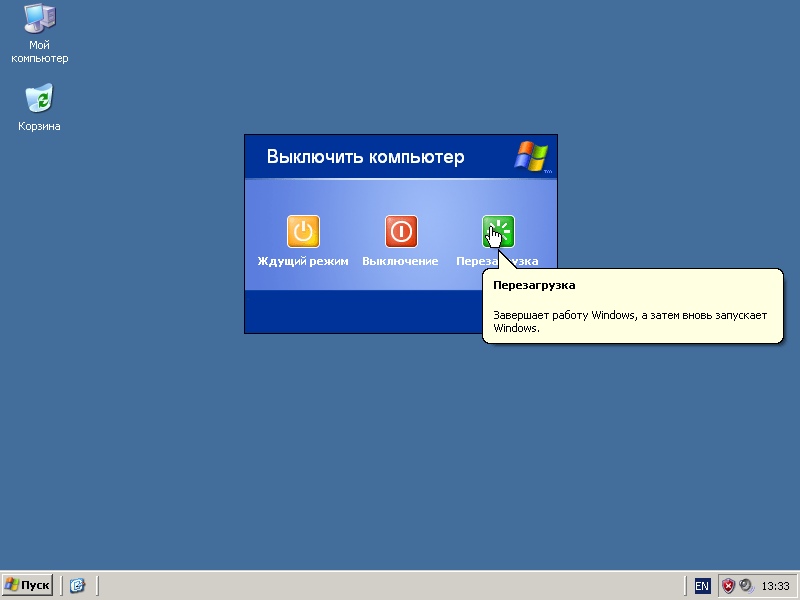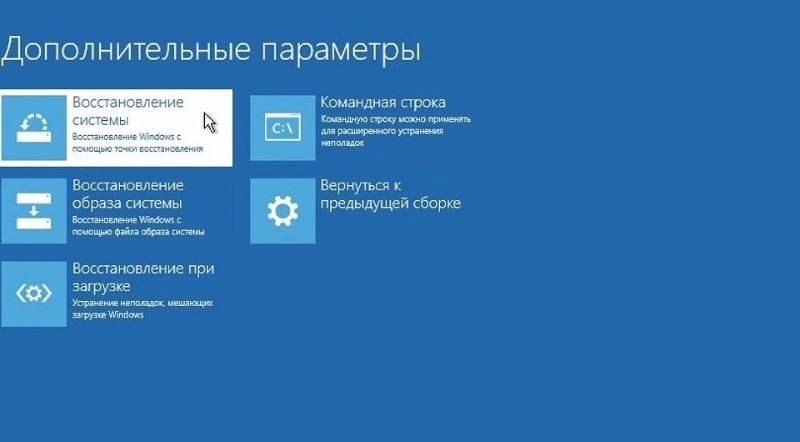Бывают ситуации, когда компьютер начинает «тормозить» или не открывает какую-то программу. Прежде чем обращаться в сервис, попробуйте выполнить простые действия самостоятельно. Обладать специальными навыками для этого не требуется.
Простая перезагрузка
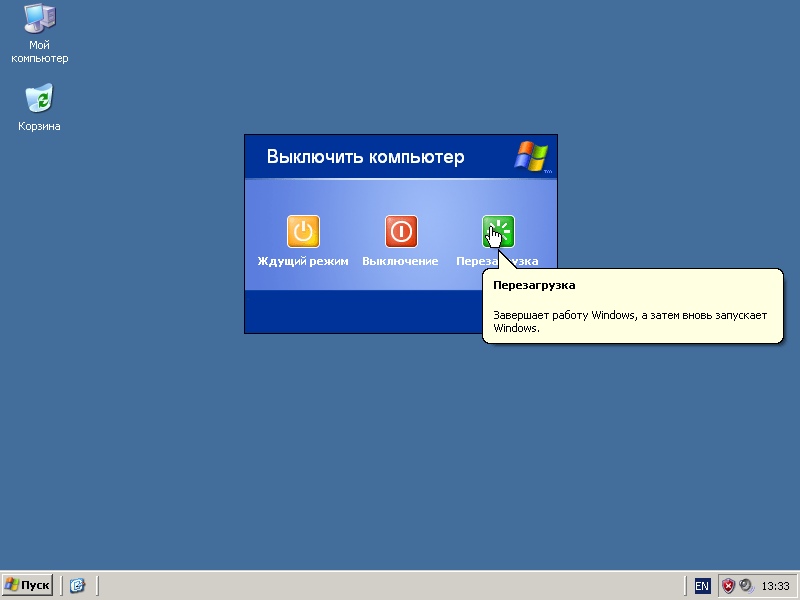
Обычно это самый простой и быстрый вариант. Помогает в большинстве случаев.
Найдите пункт меню «Выключение» и вкладку «Перезагрузка». Прежде чем начать, удостоверьтесь, что все важные данные сохранены, приложения закрыты. В противном случае информация будет безвозвратно потеряна.
После запуска процесса рестарта ожидайте 5-10 минут в зависимости от скорости вашего устройства. Произойдет удаление всех параметров из памяти, и система начнет функционировать заново.
Если была допущена какая-то ошибка, она сбросится и не будет больше мешать нормальной работе компьютера. Пока происходит перезагрузка, нельзя выключать девайс. Если этот способ не помог, значит, нужно решать проблему на более глобальном уровне.
Загрузка последней удачной конфигурации

В памяти устройства хранится множество информации. Компьютер запоминает сессии без сбоев, поэтому можно попробовать «откатиться» до последней из них.
Для этого выключите ноутбук, затем снова включите. Не дожидаясь полной загрузки, сразу же начинайте нажимать клавишу F8 на клавиатуре, пока на экране не отобразится меню.
В нем нужно выбрать пункт «Загрузка последней удачной конфигурации», а дальше ждать, пока система не войдет в рабочий ритм. В некоторых случаях сначала может появиться другое меню, где нужно выбрать ваш жесткий диск С, а затем снова вернуться к кнопке F8.
Восстановление системы
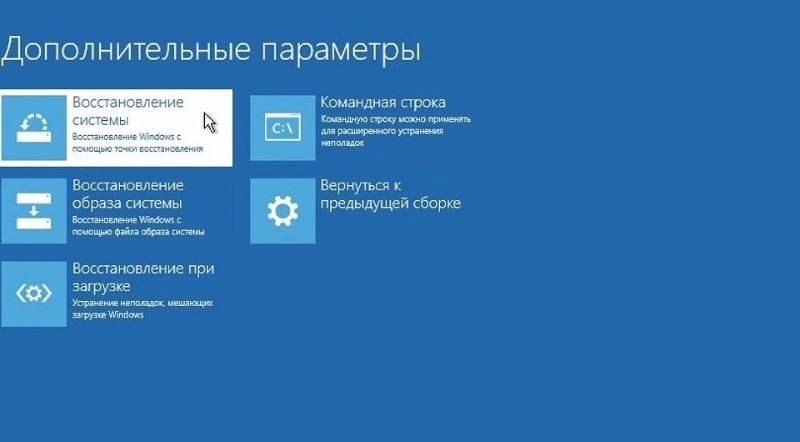
Чтобы реанимировать систему и возобновить нормальную работу ПК, возможно сделать откат к предыдущей версии до внесения каких-либо изменений. После каждого обновления драйверов операционная система создает так называемые точки восстановления, через которые можно вернуться к более ранней сессии, до появления проблем.
Для этого войдите в меню «Восстановление системы», после чего увидите несколько точек входа с датами. Выберите необходимую конфигурацию и нажмите «Готово».
Без рисков в данном случае не обойтись. Опасность двух последних методов заключается в том, что если в процессе возврата машина будет обесточена или не хватит заряда батареи, то материнская плата просто сломается, а ремонт выльется в копеечку. Скорее всего, дешевле будет купить новый девайс.
Оцените статью:
(0 голосов, среднее: 0 из 5)
Поделитесь с друзьями!